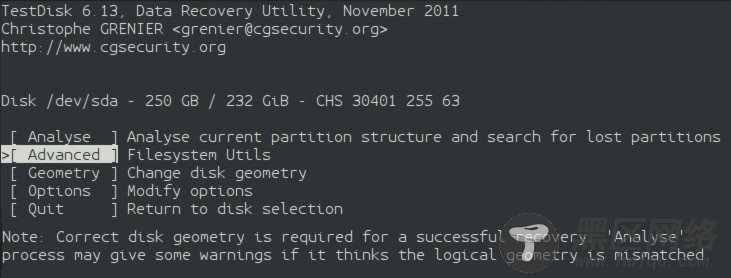TestDisk 是一个运行在 Linux、 *BSD、 SunOS、 Mac OS X、 DOS 和 Windows 等操作系统下的开源的自由软件。 TestDisk 可以从下面的链接中找到 :。TestDisk 也可以通过键入 sudo apt-get install testdisk 来安装。TestDisk 有着许多的功能,但这篇文章将只关注恢复文件这个功能。
使用 root 权限从终端中打开 TestDisk 可以通过键入 sudo testdisk 命令。
现在, TestDisk 命令行应用将会被执行。终端的显示将会改变。TestDisk 询问用户它是否可以保留日志,这完全由用户决定。假如一个用户正从系统存储中恢复文件,则不必保留日志。可选择的选项有“生成”、 “追加” 和 “无日志”。假如用户想保留日志,则日志将会保留在该用户的主目录。

在接着的屏幕中,存储设备以 /dev/*的方式被罗列出来。对于我的系统,系统的存储单元为 /dev/sda,这意味着我的存储单元为 一个 SATA硬盘(sd)且它是第一个硬盘(a)。每个存储单元的容量以 Gigabyte(千兆字节)为单位显示的。使用上下键来选择一个存储设备然后点击进入。
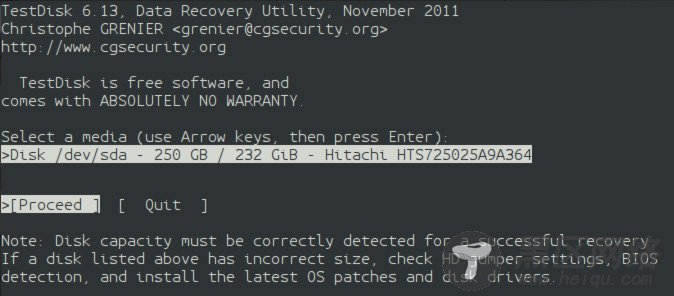
下一屏显示出一个列有分区表(也叫做分区映射表)的清单。正如文件有文件配置表,分区有着分区表。分区是存储设备上的分段。例如在几乎所有的 Linux 系统中,至少存在两种分区类型 - EXT3/4 和 Swap 。每一个分区表将会在下面被简要地描述。TestDisk 并不支持所有类型的分区表,所以这并不是完整的列表。
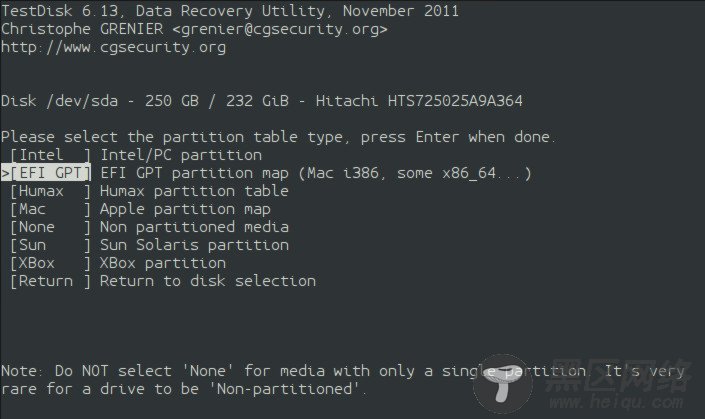
Intel - 这类分区表在 Windows 系统和许多的 Linux 系统中非常普遍,它也常常称作 MBR 分区表。
EFI GPT - 这种类型的分区表通常用在 Linux 系统中。对于 Linux 系统,这种分区表是最为推荐的, 因为逻辑分区或扩展分区的概念并不适用于 GPT (GUID Partition Table) 分区表。 这意味着,如果每个分区中有一个 Linux 系统,一个 Linux 用户可以从多种类型的 Linux 系统中进行多重启动。当然使用 GPT 分区表还有其他的优势,但那些已超出了本文的讨论范围。
Humax - Humax 分区映射表适用于韩国公司 Humax 生产的设备。
Mac - Apple 分区映射表 (APM) 适用于 Apple 的设备。
None - 某些设备并没有分区表。例如,许多 Subor 游戏控制台不使用分区映射表。如果一个用户试图以其它分区表类型从这类设备中恢复文件,用户就会困扰 TestDisk 为何找卟到任何的文件系统或者文件。
Sun - Sun 分区表适用于 Sun 系统。
Xbox -Xbox 适用于使用 Xbox 分区映射表的存储设备。
假如用户选择了 “Xbox” ,尽管他的系统使用了 GPT 分区表, 那么 TestDisk 将不能找到任何分区或文件系统。假如 TestDisk 按照用户的选择执行,则它可能猜测错误。(下面的图片显示的是当分区表类型错误时的输出)
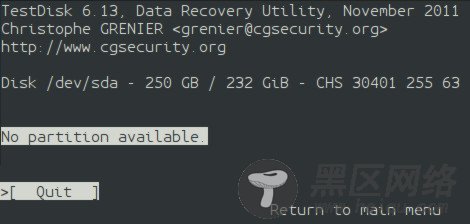
当用户为他们的设备选择了正确的选项,则在下一屏中,选择 “高级” 选项。